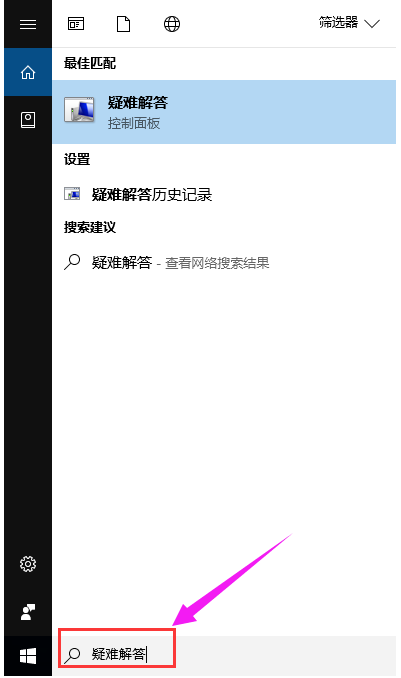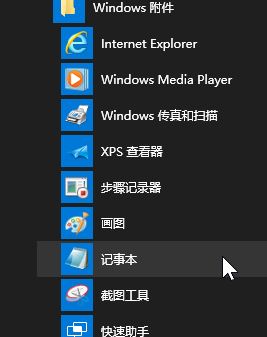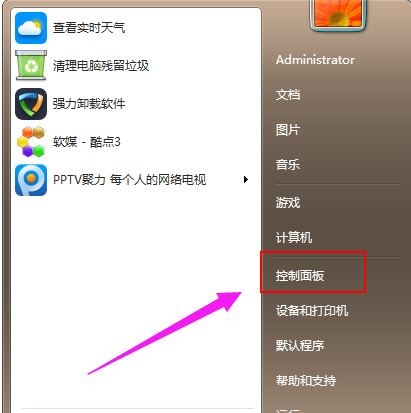Win10电脑小工具打不开怎么解决
- 编辑:飞飞系统
- 时间:2024-08-09
有许多可以在计算机上使用的小工具。近日,有部分Win10系统用户反映电脑上的小工具打不开,不知道如何解决。下面是Win10电脑上小工具打不开问题的解决方法。
Win10电脑小工具打不开怎么解决?
1、如果小工具打不开,需要修改注册表来恢复。下面将介绍如何修改注册表。首先从“开始”菜单打开“运行”程序。

2、然后在弹出的运行窗口中输入regedit命令并回车即可进入注册表编辑器。

3、在注册表编辑器窗口中,首先选择左侧的[HKEY_CURRENT_USER]键,单击前面的小三角形,打开其子键。

4、在子项中,按照路径打开【HKEY_CURRENT_USER\Software\Microsoft\Windows\CurrentVersion\Internet Settings\Zones】,最后找到上面的Zones。

5. 打开区域子项。如果您在“0”子项上方看到“口”子项,请将其删除,如下所示。

6.然后退出注册表并尝试打开“桌面小工具”。一般情况下是可以打开的。有些可能需要重新启动计算机。